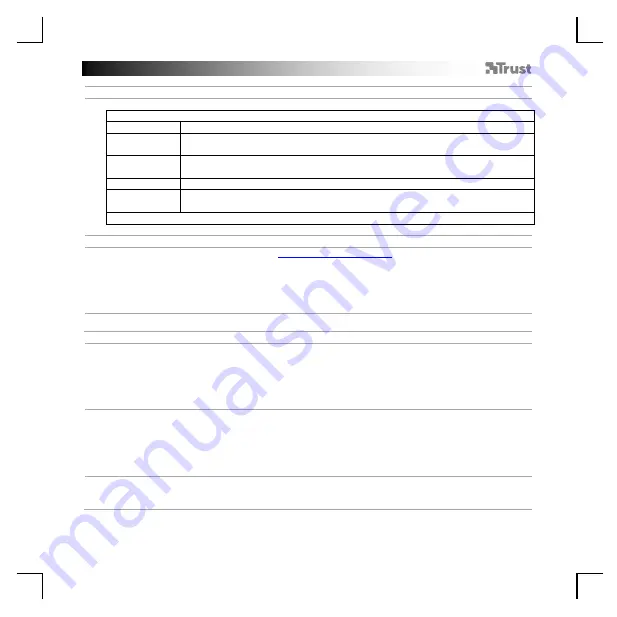
GXT 888 One Handed Keyboard - USER’S MANUAL
44
1. Könnyen elérhet
ő
funkciók
Tartsa lenyomva az FN (Esc) billenty
ű
t a különböz
ő
funkciók gyors eléréséhez
FN + 07
Nyomja meg az FN + 07 gombot a 8 szín közötti váltáshoz.
FN + 09
FN + 15
Nyomja meg az FN + 09 gombot a LED fényerejének növeléséhez.
Nyomja meg az FN + 15 gombot a LED fényerejének csökkentéséhez.
FN + 14
FN + 16
Nyomja meg az FN + 14 gombot a LED sebességének csökkentéséhez.
Nyomja meg az FN + 16 gombot a LED sebességének növeléséhez.
FN + 13
Nyomja meg az FN + 13 gombot a fény üzemmódjának módosításához.
FN + 22
Nyomja meg az FN + 22 gombot a 09-14-15-16 billenty
ű
k felcseréléséhez a
nyílgombokra.*
* Amikor megnyomja az FN + 22 gombot, a piros LED bekapcsol.
2. Telepítés
a
b
c
d
e
- Nyissa meg a böngész
ő
t és lépjen ide:
www.trust.com/ 22881/ driver
.
- Kattintson a „Download EXE” gombra a szoftver letöltéséhez.
- Kattintson a “22881_X.exe” lehet
ő
ségre, majd kövesse a telepít
ő
varázslót.
- Kattintson a „Trust GXT 888” parancsikonra a szoftver elindításához.
- Most elkezdheti a billenty
ű
zet konfigurálását.
Fény beállításai
3.
a
b
c
d
Spektrum üzemmód
- Kattintson a „COLORS” [ „Színek”] gombra.
- Kattintson az „EFFECT” [ „Hatás”] menüre, majd ide: „SPECTRUM” [ „Spektrum”] .
- Csúsztassa a kurzort a LED fényerejének módosításához.
- Csúsztassa a kurzort a LED sebességének módosításához.
4.
a
b
c
Statikus/ Lélegz
ő
üzemmód
-
Kattintson az „EFFECT” [ „Hatás”] menüre, majd ide: „STATI C” [ „Statikus”] vagy „BREATHING”
[ „Lélegz
ő
”] .
- Kattintson az egyik el
ő
re beállított színre a szín módosításához.
- Adjon meg egy értéket 0-255 között, vagy kattintson bárhová a palettán az egyéni szín beállításához.
5.
a
A LED fény kikapcsolása
-
Kattintson az „EFFECT” [ „Hatás”] menüre, majd ide: „OFF” [ „Ki”] .
Summary of Contents for GXT 888
Page 1: ......
Page 2: ......
Page 3: ......
Page 4: ...6 6 6 STOP RECORD 7 7 7 ...
Page 5: ...STOP RECORD 8 8 9 ADD DELETE EXPORT IMPORT RESET 9 ...
















































